cad怎样转换成jpg格式的图片 cad转换成jpg格式的方法
更新时间:2023-05-23 12:58:11作者:jiang
cad怎样转换成jpg格式的图片,CAD软件是一种专业的设计软件,在设计完后常常需要将CAD文件转换成图片格式,以便于保存、编辑和分享。而JPG格式是一种常用的图片格式,适用范围广泛,因此将CAD文件转换成JPG格式的需求也相当普遍。下面将介绍一种简单易操作的方法,来实现CAD转换成JPG格式的操作,方便大家进行相关工作。
cad转换成jpg格式的方法
具体方法:
1.首先打开CAD图形文件,然后点击文件-输出。
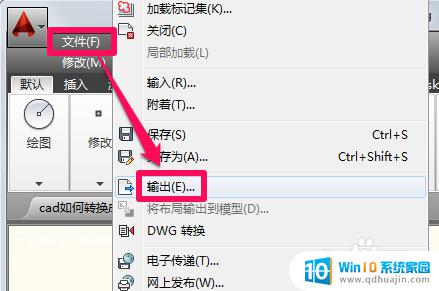
2.在输出对话框中选择位图喝敏(茄低虚*.bmp),然后点捕信击保存。
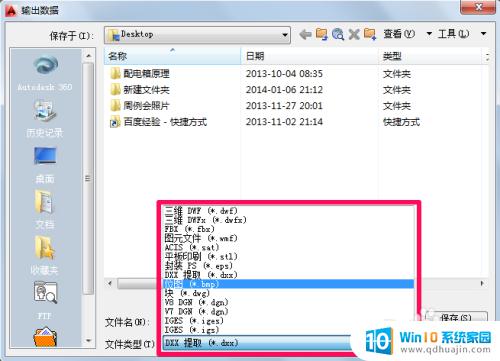
3.此时光标会变成一个小方框。
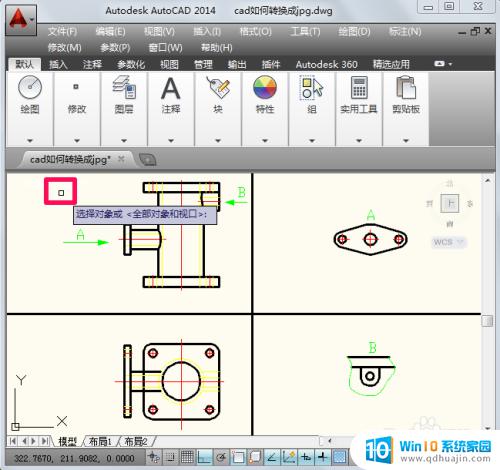
4.按住鼠标托选要输出为位图的CAD图形,然后按回车键或者空格键就将CAD保存成bmp图像了。
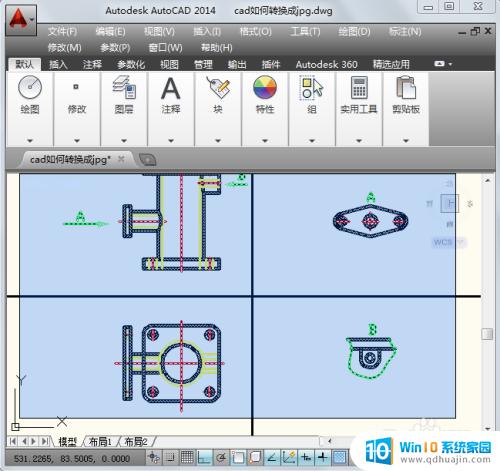
5.用画图工具打开刚才保存的bmp图像,然后选择另存为JPEG图像就可以了。
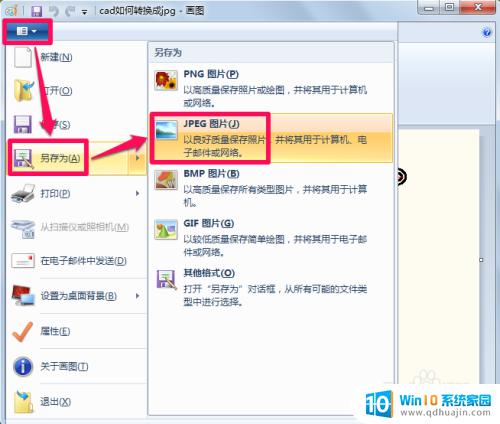
6.这是上面保存出来的bmp图像和JPEG图像。
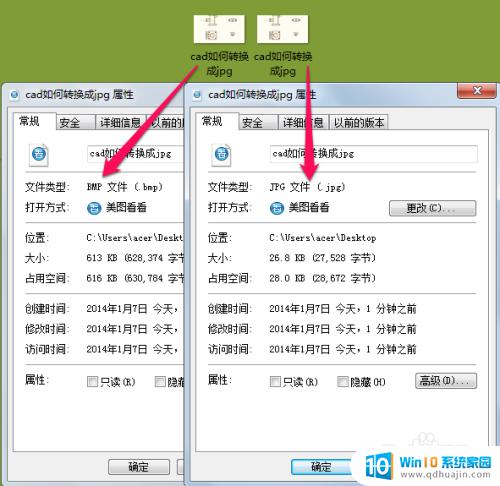
将CAD转换成JPG格式的图片非常简单。只需使用任何一种CAD软件执行保存操作并选择JPG格式即可完成。这种转换可以很容易地将CAD设计转换为可供其他人查看的常见格式。无论您是为工程师或设计师工作,还是为学生或教育目的学习CAD,CAD转换为JPG格式的图片都可以使您的设计变得更实用和易于共享。





